惠普笔记本电脑重装系统按什么键 惠普笔记本按哪个键可以进行系统重装
更新时间:2024-04-02 10:51:32作者:yang
当我们使用惠普笔记本电脑的时候,难免会遇到系统崩溃或者运行缓慢的情况,这时候我们就需要进行系统重装来恢复电脑的正常运行,惠普笔记本电脑重装系统应该按什么键呢?按照惯例一般情况下我们可以通过按下F11键来进入系统重装的界面。这个操作简单方便,只要按照提示一步步操作就可以轻松完成系统重装。希望以上信息对大家有所帮助。
具体方法:
1.惠普笔记本,在开机时按F9调出启动菜单。或者先按ESC进入下面的界面;
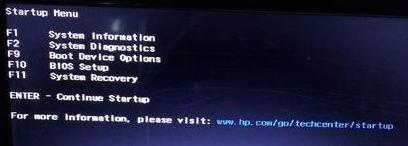
2.再按F9打开启动项管理器,选择USB项就是U盘启动;

3.(如果是预装win8/win10的机型,需重启按F10进BIOS进行修改。)
4.如果是惠普台式机,在开机时按ESC调出启动菜单,有些则是F12或F9;

5.在启动菜单中,SATA表示本地硬盘。CD/DVD表示光盘,USB表示U盘;
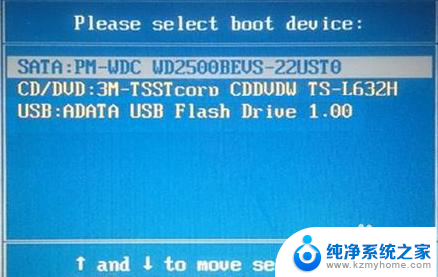
以上就是关于惠普笔记本电脑重装系统按什么键的全部内容,如果你遇到相同情况,可以按照以上方法解决。
惠普笔记本电脑重装系统按什么键 惠普笔记本按哪个键可以进行系统重装相关教程
- 索尼笔记本电脑装系统按哪个键 索尼笔记本装系统按F几
- 小米笔记本重装系统按什么键 小米笔记本重装系统的步骤
- 联想电脑重新做系统按什么键 联想电脑重装系统按哪个键进入恢复模式
- 惠普电脑怎么进pe系统 惠普电脑U盘PE系统安装步骤
- hp电脑怎么装win7系统 惠普系统重装win7系统步骤
- dell笔记本电脑重新安装系统 dell笔记本重装系统教程详解
- 笔记本电脑怎样安装win10系统 笔记本电脑重装win10系统步骤
- window10笔记本怎么重新做系统 笔记本怎么重新安装操作系统
- win10重装笔记本 笔记本重新装系统步骤
- 笔记本可以用优盘装系统吗 如何用U盘为笔记本重装系统
- 喇叭安装调节音量 Win10如何平衡左右喇叭音量
- win10自带办公软件 如何在Win10系统中下载安装Office办公软件
- 电脑上没有画图3d该怎么下载 win10自带的3D画图如何重新安装
- 电脑怎么装手柄 游戏手柄在电脑上的设置步骤
- windows 选择启动盘 电脑如何设置U盘启动
- 华硕win7怎么重装系统 华硕笔记本电脑如何清除win7系统
系统安装教程推荐
- 1 win10自带办公软件 如何在Win10系统中下载安装Office办公软件
- 2 华硕win7怎么重装系统 华硕笔记本电脑如何清除win7系统
- 3 笔记本怎么装两个硬盘 笔记本双硬盘安装注意事项
- 4 笔记本电脑安装双系统 电脑如何安装多系统
- 5 win11显卡驱动程序安装失败 nvidia驱动程序安装失败怎么办
- 6 win11怎么重置应用 如何重新安装Windows11系统应用
- 7 win11安装系统更新后白屏 Win11白屏问题的修复方法
- 8 win11怎么安装ie0 IE浏览器安装教程
- 9 win11重装后没有windows defender Win11没有安装Defender怎么办
- 10 window10笔记本怎么重新做系统 笔记本怎么重新安装操作系统